透過企業用的自動節能系統(本文前半段),對於個人使用者可能有些距離,但是透過電腦中的電源管理設定(本文後半段)也可以輕鬆達到不錯的程度。
電腦自動節能,辦公也能愛地球
電腦與現代人的工作、生活密不可分,儘管作業電子化後,可大幅降低紙類的使用量、傳送文件過程中所耗費的資源,但卻無法避免耗電量以及使用電子產品時持續排放的二氧化碳。隨著地球暖化問題日趨嚴重,企業在開發新產品、創造營收時,更多了一份社會責任,需要思考在製造產品、提供服務的同時應該如何減少對地球的傷害。
日本電氣株式會社(NEC)與NEC Fielding株式會社共同開發了專為使用大量電腦的辦公室所設計的「自動節能系統」,並且於2009年12月正式開始提供服務。此套系統能夠由使用者的使用習慣自動判斷所應該啟動的節能模式。控制後台端末裝置建置於NEC所屬的資料控管中心(data center),以雲端服務的概念提供「SaaS型」的系統解決方案服務,企業客戶並不需要自行架設伺服器,在成本上並不會造成企業主太大的負擔。
透過此系統,使用者可以在自己的電腦上得知使用時的耗電量、二氧化碳排放量、產生電費等資訊。此外,系統管理者也能掌握公司所有電腦的電力耗費狀況。該服務具備三大特徵:
(1)耗電量/CO2能見化:將耗電量、二氧化碳排放量、產生電費等平時無從掌握的虛擬資訊「數據化」,讓使用者以及系統管理者透過這些數據改善使用習慣,進而實際降低耗電量以及二氧化碳的排放量。
(2)個別分析每位使用者的使用習慣,自動啟動節能模式;將每位使用者的使用習慣數據化,包括打字量、使用滑鼠情況…等電腦操作行為。透過使用習慣履歷的行為分析,推測、判斷該使用者的行為特性,並且啟動合適的節能模式。系統管理者可以設定全公司的節能目標,每台電腦會分配到應該節約的目標值,並且在不影響到業務作業的前提下,自動啟動合適的節能模式。
(3)長期數據化、一體化的管理,成果顯著看得見:可設定節能目標,數據化、圖表化的結果呈現,方便長期觀測節能表現。
此服務正式上市提供前,曾經進行2年的實際情境導入實驗。結果發現,比較「自動節能系統」導入前後期,二氧化碳排放量約可減少15~22%。業者預期3年內將可於200萬台辦公室電腦導入此系統,估計3年所減少的二氧化碳排放量可達4萬1千噸,以樹木來計算的話,相當於少砍伐210萬顆杉樹。
參考資策會FIND
看了上面的新聞,是否發現這節能是否只是企業的事情,其實節能可以從你我做起,以下就是可以自行設定,讓電腦達到自動節能的方式(參考連結):
如何設定讓電腦達到自動節能
要訣:
- 平時設定好電源管理使能自動節能
- 短時間離開請利用手動立即進入待命
- 長時間離開請利用手動進入休眠
- 下班請關機。
電腦自動節能設定步驟
-平常即請先設定好-
電腦自動節能設定步驟
Step1 .開啟【我的電腦】-->【控制台】,
或是 【開始】-->【設定】-->【控制台】,
或是 【開始】-->【控制台】
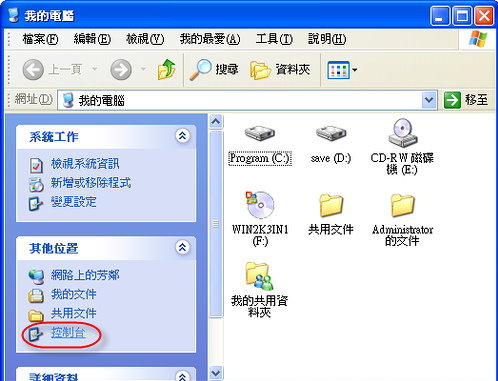
電腦自動節能設定步驟
Step2 .點選【電源選項】

電腦自動節能設定步驟
Step3.
狀況一 你電腦不是當做分享用之平台(如印表機,光碟機...等),你可以參照下圖設定:
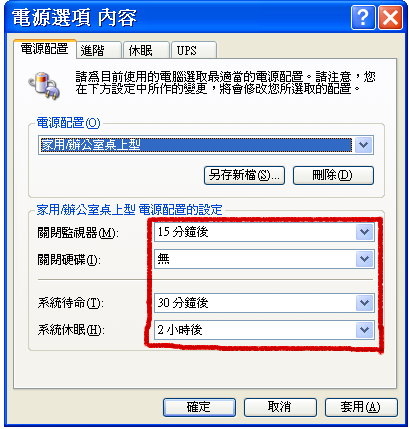
電腦自動節能設定步驟
Step3.
狀況二 你電腦是當做分享用之平台(如印表機,光碟機...等),你可以參照下圖設定:
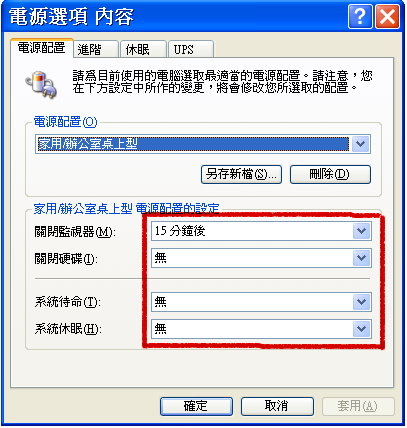
注意:
「休眠」這個功能,系統預設是被關閉的,必須手動從「電源選項」去開啟才能啟動
休眠的啟動
休眠的啟動
Step1 .開啟【我的電腦】-->【控制台】,
或是 【開始】-->【設定】-->【控制台】,
或是 【開始】-->【控制台】

休眠的啟動
Step2 .點選【電源選項】
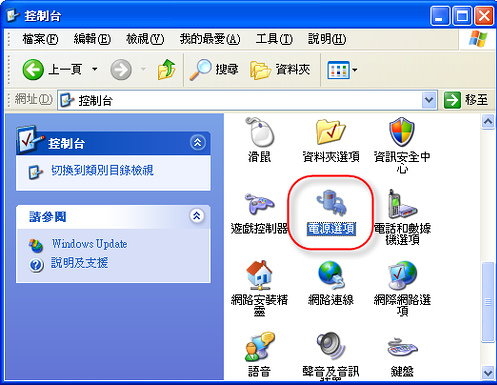
休眠的啟動
Step3 .將上方的頁籤切換到〔休眠〕,勾選【啟用休眠】並按下【確定】完成開啟休眠功能步驟
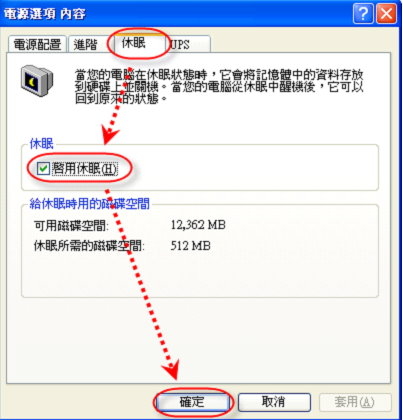
<<附註一>>
如何手動使電腦立即進入休眠狀態
-需長時間離開電腦,且需要將來能快速開機-
按【Alt+Ctrl+DEL】或【Ctrl+Shift+Esc】開啟工作管理員。
在工具列上選擇【關機】→【休眠】即可讓電腦進行休眠的動作。
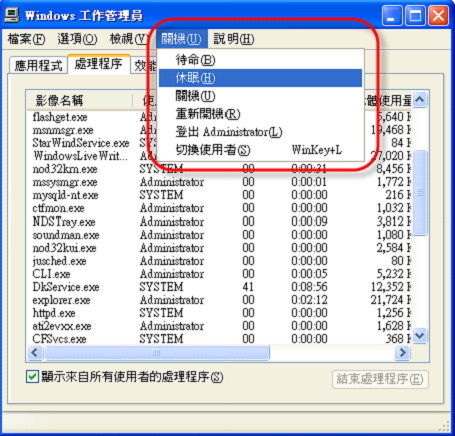
休眠 「休眠」是電腦以關機的狀態來省電,但它會先將記憶體中的資料存入硬碟中。當您重新啟動電腦時,系統會將暫存於硬碟中的資料存回記憶體,讓桌面完全還原為離開時的狀態。
優 點:重新開機後,能夠在大約30秒內完成開機動作。
缺 點:需要足夠的硬碟空間和時間來儲存記憶體中的檔案,視記憶體佔用量而定。
使用時機:長時間離開電腦,且需要快速開機
結束休眠狀態:依照正常開機方式,按下電源紐
注意事項:C槽的剩餘空間至少要多於記憶體最大容量的1.5倍
<<附註二>>
如何手動使電腦立即進入待命狀態
-短時間離開電腦時-
從【開始】→【電腦關機】→【待命】進入此狀態
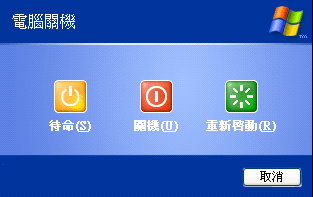
待命 「待命」是使監視器及硬碟處於關閉的狀態,以減小電腦耗用電量。當您重新要使用電腦時,它會快速地脫離待命狀態,同時將桌面完全還原為離開時的畫面。要在工作期間離開電腦一會兒時,可使用待命來省電。
優點:不需花費等待記憶體儲存到硬碟的時間,關閉電源、繼續使用電腦速度快
缺點:由於「待命」不會將記憶體資料儲存到硬碟,所以在「待命」時發生停電會使未儲存的資訊遺失。
使用時機:短時間離開電腦,電源不中斷
結束待命狀態:移動滑鼠或按下鍵盤任一按鍵
注意事項:電源若在待命狀態下中斷,未儲存的資料將會遺失
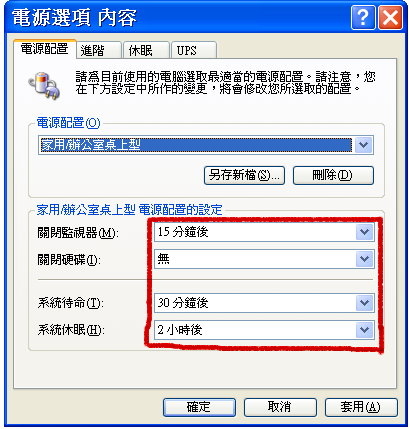


 留言列表
留言列表